- Diposting oleh:
- Diposting pada:
- Kategori:
Panduan & Tutorial, Solusi Error & TroubleshootingPanduan & Tutorial, Solusi Error & Troubleshooting - Sistem:
Tidak diketahui - Harga:
USD 0 - Dilihat:
3
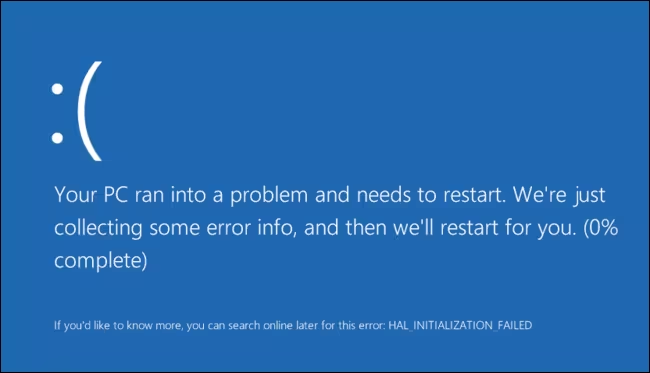
Mau instal game di Windows 7 tapi takut ribet? Santai, nggak serumit bikin pesawat luar angkasa, kok! Walaupun sistem operasi ini sudah tergolong lawas, bukan berarti kamu harus menyerah dan nggak bisa menikmati game favoritmu. Yuk, kita bahas bareng cara instal game di Windows 7, mulai dari persiapan awal, cara instalasi, sampai solusi kalau muncul masalah-masalah yang bikin kesel.
Di Windows 7, proses instalasi game memang agak beda dari sistem operasi generasi terbaru. Ada beberapa hal penting yang perlu kamu perhatikan, seperti memastikan spesifikasi perangkatmu cukup, serta mengenali sumber instalasi game—entah dari file .exe, CD/DVD, maupun lewat platform digital seperti Steam dan Origin.
Artikel ini akan memandumu langkah demi langkah. Nggak cuma soal instalasi, tapi juga cara mengatasi gangguan yang mungkin muncul, plus cara mengatur game supaya lancar dimainkan. Yuk, kita mulai!
Cek Spesifikasi Laptop Sebelum Instal
Sebelum buru-buru klik “Install”, kamu perlu pastikan dulu laptopmu memang sanggup menjalankan game-nya. Soalnya, ada game yang ringan kayak snack, ada juga yang beratnya kayak bawaan saat mudik. Kalau spek nggak cocok, bisa-bisa game-nya gagal dipasang atau malah lemot banget pas dimainkan.
1. Spesifikasi Minimum vs Rekomendasi
Berikut perbandingan singkat antara spesifikasi minimum dan yang direkomendasikan. Spesifikasi minimum itu ibarat pas-pasan buat sekadar nyala, tapi kalau mau lancar jaya, ikuti spesifikasi rekomendasi ya:
| Komponen | Minimum | Rekomendasi |
|---|---|---|
| Prosesor | Intel Core 2 Duo 2.4 GHz | Intel Core i5 3.0 GHz / AMD Ryzen 5 |
| RAM | 2 GB | 8 GB |
| Kartu Grafis | Nvidia GT 430 / Radeon HD 5770 | GTX 1060 / RX 580 |
| Penyimpanan | 30 GB kosong | SSD dengan 50 GB kosong |
2. Masalah Jika Spesifikasi Tidak Cukup
Kalau spek laptopmu kurang dari standar minimum, siap-siap nemu banyak kendala. Bisa gagal instal, jalan tapi lemot, sering lag, atau parahnya crash di tengah-tengah main. Nggak seru banget, kan, pas udah mulai enjoy tiba-tiba game-nya nutup sendiri?
Kenapa Rekomendasi Lebih Baik
Kalau spek cuma memenuhi batas minimum, kamu akan merasakan grafis seadanya, frame rate rendah, dan respon lambat. Tapi kalau ikuti rekomendasi, game akan berjalan mulus, tampilan tajam, dan pengalaman bermain pun makin asik.
Contohnya, game yang idealnya dimainkan di 60 FPS, kalau cuma jalan di 25 FPS, rasanya kayak nonton film slow motion tanpa niat.
3. Efek Hardware Lama
Laptop jadul dengan RAM kecil atau prosesor tua bisa jadi penghambat utama. Instalasi bisa gagal, atau kalau berhasil pun, game bakal lemot banget. Suhu laptop juga bisa gampang naik, bikin hardware cepat rusak. Jadi, pastikan dulu kondisi laptopmu udah siap untuk main game, ya!
Mengatasi Masalah Saat Instalasi Game
Setelah kamu instal game, bukan berarti semua beres. Kadang masih ada masalah muncul—entah error code, file rusak, atau instalasi yang mandek di tengah jalan. Tenang, di bagian ini kita bahas cara mengatasi berbagai error umum yang sering muncul di Windows 7.
1. Error Code dan Pesan Aneh
Kalau muncul pesan kayak “Error 1603” atau “Insufficient memory”, artinya ada file rusak atau laptopmu kehabisan ruang/ram. Catat pesan error-nya dan cari solusinya secara spesifik. Restart laptop juga bisa membantu menyelesaikan masalah ringan.
2. Kompatibilitas Game
Windows 7 mungkin kurang cocok buat game baru karena kekurangan fitur pendukung. Pastikan kamu udah pasang DirectX, Visual C++ Redistributable, dan coba cari patch atau update dari developer yang bisa bantu meningkatkan kompatibilitas game.
3. Cara Atasi Error Instalasi
Kalau instalasi gagal, coba beberapa langkah ini:
- Jalankan file instalasi sebagai administrator.
- Matikan sementara antivirus/firewall.
- Pastikan koneksi internet stabil.
- Reinstall game dari awal dan bersihkan file lama.
4. Izin Akses Terbatas
Kadang, instalasi terganjal karena kamu nggak punya hak akses penuh ke folder tertentu. Solusinya:
- Instal di drive D atau folder biasa, bukan folder sistem.
- Jalankan installer dengan hak administrator.
- Ubah izin folder supaya bisa diakses penuh.
5. Penyimpanan Penuh
Game sekarang ukurannya bisa belasan GB. Kalau storage kamu udah sesak, ya wajar kalau instalasi gagal. Coba:
- Hapus file nggak penting.
- Uninstall aplikasi yang jarang dipakai.
- Gunakan hard drive eksternal kalau perlu.
Setelah Instalasi: Atur Supaya Game Lancar
Game udah berhasil dipasang? Mantap! Tapi jangan langsung klik “Play”. Ada beberapa pengaturan penting biar game bisa jalan optimal dan laptopmu nggak cepat ngambek.
1. Setting Grafis yang Pas
Setelan grafis berperan penting terhadap kelancaran game. Kalau laptopmu pas-pasan, mulai dulu dari setting low atau medium. Sesuaikan juga resolusi layar, dan matikan efek-efek berat seperti shadow atau anti-aliasing buat naikin FPS.
2. Atur Kontrol Sesuai Nyaman
Setiap orang punya gaya main yang beda. Pastikan tombol-tombol kontrol, sensitivitas mouse, dan setting gamepad kamu atur sesuai kenyamanan. Biar mainnya makin asik, bukan bikin stres.
3. Update Driver Kartu Grafis
Driver usang = masalah. Untuk performa maksimal, selalu gunakan driver terbaru yang sesuai dengan Windows 7 dan tipe GPU kamu. Kamu bisa cek langsung ke situs resmi seperti NVIDIA atau AMD.
4. Tips Tambahan Biar Game Nggak Lemot
- Tutup aplikasi lain saat main game.
- Rutin bersihin file sampah.
- Pastikan sistem pendinginan laptop optimal.
- Tambah RAM kalau perlu buat performa ekstra.
5. Update Game ke Versi Terbaru
Jangan lupa, update game juga penting. Banyak bug bisa diperbaiki lewat update resmi. Biasanya, update otomatis tersedia di platform seperti Steam atau Origin.
Kesimpulan
Instalasi game di laptop Windows 7 bisa jadi nostalgia yang menyenangkan, asalkan kamu tahu caranya. Mulai dari cek spesifikasi, atasi error, sampai ngatur grafis, semua butuh perhatian. Tapi setelah beres, tinggal duduk santai dan nikmati game favoritmu.






